win10文件格式不正确怎么更改?win10修改文件属性的方法
windows10系统上传文件时发现格式不正确或不一致,造成上传失败,只能修改文件格式了,但电脑小白不知道如何修改文件属性?其实,最简单的方法是打开已知文件类型的隐藏扩展名,然后修改相应的后缀,让我们一起看看修改方法吧。
具体方法如下:
1、单击计算机开始运行的设置按钮。
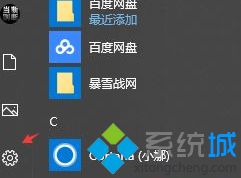
2、在设置的搜索栏中搜索文件扩展名。
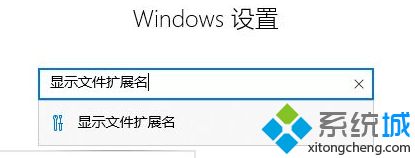
3、单击文件资源管理器中的显示设置。
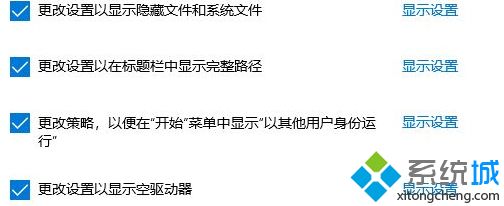
4、在高级设置中,检查扩展名以隐藏已知文件类型并应用它。
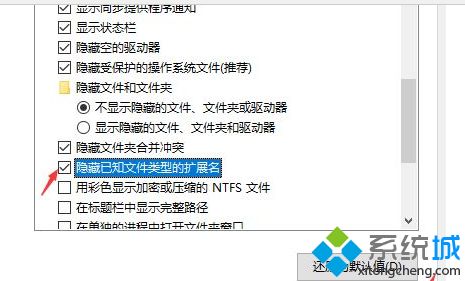
5、之后,您可以更改所需的文件属性。
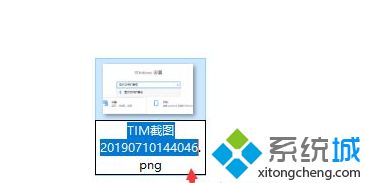
上述教程内容就是win10系统修改文件属性的方法,是不是看起来很简单,并没有那么复杂。
相关教程:修改win10属性文件类型怎么更改jpg修改后缀名后怎么查看文件类型我告诉你msdn版权声明:以上内容作者已申请原创保护,未经允许不得转载,侵权必究!授权事宜、对本内容有异议或投诉,敬请联系网站管理员,我们将尽快回复您,谢谢合作!










